Description des sujets
Des articles sont des biens de l’entreprise (articles, pièces, matériaux) qui peuvent être achetés et vendus, c’est-à-dire les matières premières, les produits finaux, les composants pour vente indépendante, les substitus etc. Les services, les catégories de règlement et les unité d’entrepôt sont également considérés comme articles. Les articles sont gérés à l’aide des variantes, des identifiants et de leur combinaison.
Le présent document décrit la vue Vente dans l’application Articles où sont créées les données d’article relatives à la vente.
Définitions
Article alias
Un article alias est souvent appelé « un produit virtuel ». Il est utilisé à vendre le même produit avec numéros et descriptions différents, par exemple aux fins d’évaluation en fonction de son utilisation. En effet, ces articles ne sont pas des articles indépendants – ils ne sont ni produits, ni stockés, ni achetés.
Article alternatif
À chaque article peut être attribués plusieurs articles alternatifs. Un article alternatif est un article qui peut être utilisé lorsque l’article recherché n’est pas disponible. Par exemple, un article alternatif a des attributs identiques ou similaires (avec de petites différences).
Charge
La charge est une catégorie d’identificateur d’article. Une partie des stocks d’un article donné peut être identifée à l’aide du numéro de charge. Une charge a toujours une date d’expiration assignée. La gestion de la logistique de stockage s’effectue au niveau de l’article et de la charge.
EAN
C’est un numéro d’identification d’article unique.
Articles set
Dans le système Comarch ERP Enterprise, un article set est une catégorie de matériel. Les articles set possèdent au maximum les données de base, d’achat et de vente. Les composants constituent la base pour créer un set. Un set comporte tous les éléments qui appartiennent à la catégorie d’article set.
Article de référence
Un article de référence est un article lié directement aux variantes d’article, cependant, il ne fait l’objet ni de processus d’achat ni de vente. Un article de référence sert comme porteur d’information pour ses variantes d’article et en tant que modèle.
Numéros de série
L’identification d’article à l’aide du numéro de série signifie que chaque unité d’article reçoit un numéro de série qui est son identifiant unique dans le système. Contrairement à la charge et au lot, le numéro de série ne fait référence qu’à une unité de base de l’article.
Moyens de chargement
C’est un terme générique utilisé pour tous les matériaux d’entrepôt et d’emballage utilisés lors du stockage, du transport et de l’envoi de produit. Le moyen de chargement est une des catégories de matériel.
Article de substitution
Il est utilisé uniquement lorsqu’un article réel n’est plus géré par stock, car il n’est plus possible de l’acheter ni de le fabriquer. De ce fait, un article de cette catégorie est un successeur de l’article qui est retiré.
Variante d’article
Une variante d’article peut constituer une extension d’identification d’article de référence ou il est créé en tant que variante avec sa propre identification qui est différente de celle de l’article de référence. La logistique de stockage, l’évaluation des stocks et la planification des besoins en matériel s’effectuent au niveau de la variante d’article. En fonction des utilisations des variantes, des fonctions spéciales peuvent être modifiées uniquement pour l’article de référence. Alors, elles sont en vigueur pour toutes les variantes d’article correspondantes.
Description des vues
Les données de vente dans la vue Vente sont utilisées dans les processus de vente si les données client n’ont pas été saisies ou si les classifications clients n’ont pas été définies.
À certaines conditions, il est également possible dans un environnement multi site d’utiliser les données des positions clients ou de l’organisation parent dans le cadre de la classification clients. Plus d’informations relatives à chaque de ces procédures se trouvent dans les chapitres Articles, vue Clients et Articles, vue Classification clients.
En-tête de l’application
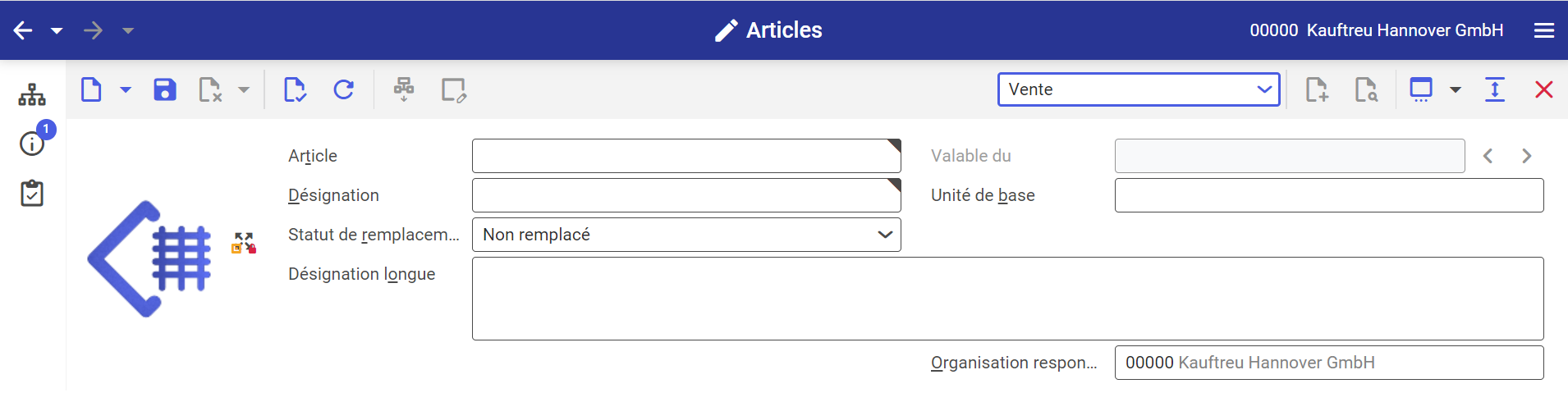
Dans l’en-tête de l’application l’utilisateur peut créer les données de base de l’article. Cette section ne change pas et elle est affichée dans chaque vue. Une description des types de données qui peuvent être créées dans l’en-tête de l’application, ainsi que les informations sur la vue Base se trouvent dans le document Articles.
Secteur d’activité
Onglet Généralités
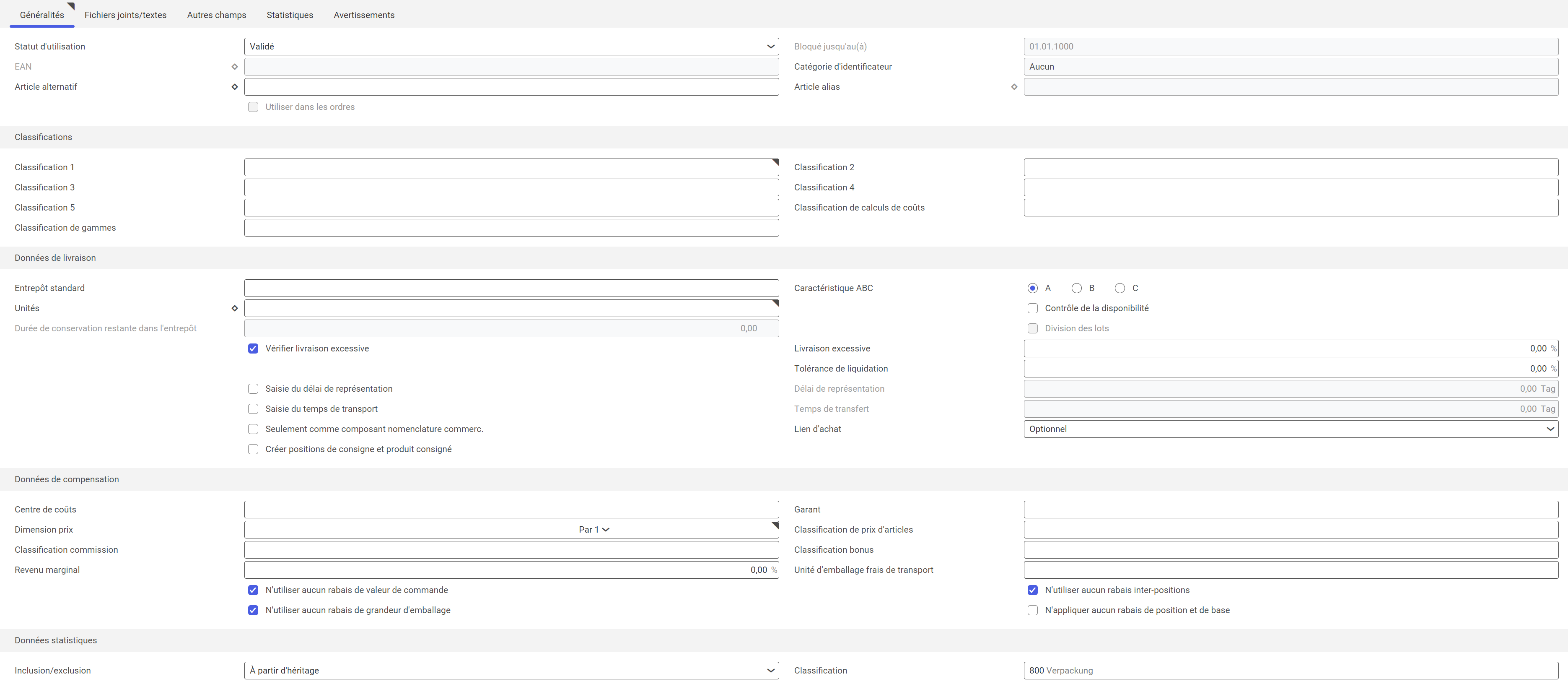
Directement sous l’onglet Généralités se trouvent des champs à saisir les données. Ils ne peuvent pas être modifiés. Ces champs comportent des données importantes pour les articles qui sont affichées dans toutes les vues. Dans l’onglet Généralités de la vue Vente sont affichés les champs suivants :
- EAN
- Catégorie d’identificateur
- Article alternatif
- Article alias
Les données dans ce champs (EAN, Article alternatif) sont créées dans la vue Base. La catégorie d’identificateur est importante dans la logistique de stockage.
Les champs suivants sont modifiables :
- Statut d’utilisation – dans ce champ l’utilisateur peut définir le statut d’utilisation des données de vente. Options disponibles :
- Validé (par défaut dans l’application Paramètres de base)
- Bloqué
À moins qu’il n’ait pas été défini autrement dans l’application Paramètres de base (fonction Base, fonction Article), le statut d’utilisation des données de vente est par défaut défini comme Validé. S’il est changé en Bloqué, il faut définir combien de temps ce statut sera en vigueur. À ces fins sert le champ Bloqué jusqu’au(à). Un article avec le statut Validé peut être utilisé dans les processus de vente, alors qu’un article bloqué ne peut pas y être utilisé.
- Bloqué jusqu’au(à) – si le statut d’utilisation de l’article de vente a été défini comme Bloqué, dans ce champ il faut saisir la date de fin du blocage. Par défaut c’est le 31/12/9999. Si la date saisie est passée, le statut d’utilisation reste toujours sur Bloqué, mais l’article peut être utilisé dans les processus de vente.
L’onglet Généralités est divisé en sections :
- Classifications
- Données de livraison
- Données de compensation
- Données statistiques
Section Classifications

Dans cette section l’utilisateur peut attribuer les données aux classifications.
- Classification 1 – il est possible d’assigner l’article à l’a Classification d’articles de vente 1. Pour une classification plus détaillée, l’utilisateur peut créer dans l’onglet Autres champs des champs personnalisés. L’attribution de l’article à une classification rend sa recherche ultérieure et son évaluation plus facile. Les classifications sont créées dans l’application portant le même nom dans le module Base. Le champ Classification 1 est un champ obligatoire lors de la création des données de vente de l’article.
- Classification 2, 3, 4, 5 – il est possible d’assigner l’article à ces classifications. Pour une classification plus détaillée, l’utilisateur peut créer dans l’onglet Autres champs des champs personnalisés. L’attribution de l’article à une classification rend sa recherche ultérieure et son évaluation plus facile. Les classifications sont créées dans l’application portant le même nom dans le module Base. Ces champs peuvent rester vides.
- Classification de calculs de coûts – l’article peut être assigné à une classification de calculs de coûts. Sur la base de cette classification les données peuvent être organisées et spécialisées pour toutes sortes d’analyses et de requêtes. Ce champ peut rester vide.
- Classification de gammes – l’article de vente peut être assigné à une classification de gammes qui peut être ensuite utilisées dans une ou plusieurs listes de gammes. Lors de la création des documents de vente, le système vérifie sur la base de cette assignation si l’article donné peut être vendu au client donné et s’il peut être directement utilisé dans les listes de gammes. Ce champ peut rester vide.
Section Données de livraison
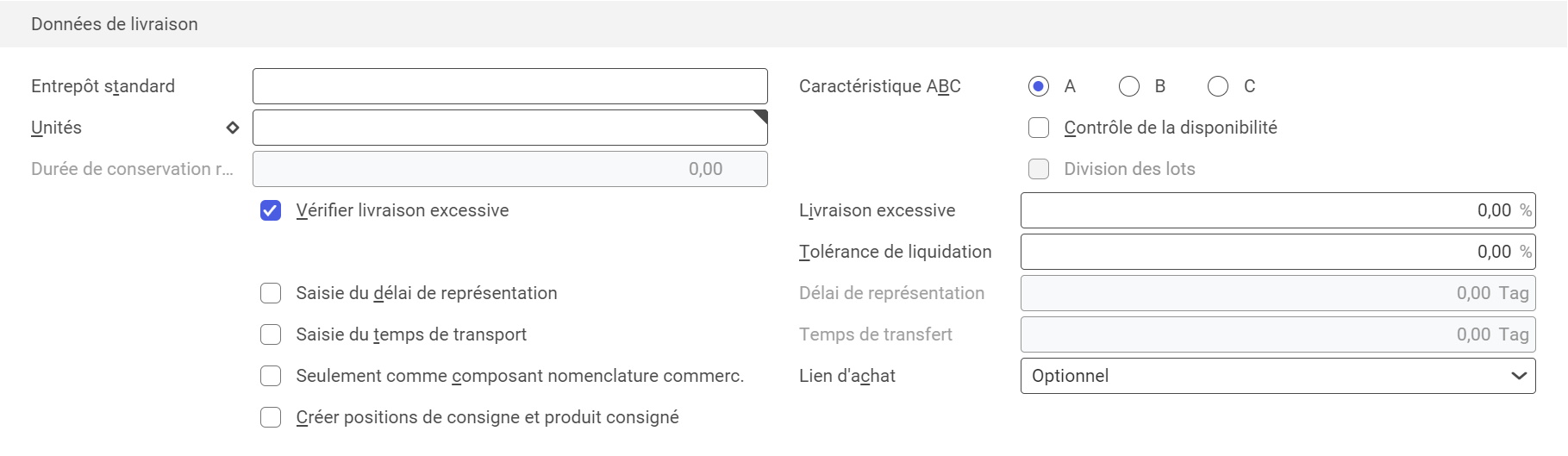
- Entrepôt standard – s’il existe un entrepôt préféré qui doit être utilisé pour stocker l’article en conditions normales, il peut être défini dans ce champ. Si les données d’article appropriées liées au client ou à la classification clients n’existent pas lors de la génération d’un devis client ou d’une commande client, l’entrepôt utilisé est l’entrepôt sélectionné dans ce champ. Ce champ peut rester vide.
- Caractéristique ABC – à l’article le plus rentable est assignée la caractéristique A. Les articles assignés aux caractéristiques B et C sont moins rentables respectivement. Options disponibles :
- A
- B
- C
À présent, cette caractéristique n’est pas pris en charge dans le processus de vente. S’il existe des données appropriées relatives aux clients ou aux classifications clients, elles peuvent être utilisées.
- Unités – les unités sélectionnées dans ce champ sont les unités de vente de l’article donné. L’unité de base, les unités parallèles et les unités d’emballage peuvent être directement assignées à ces unités de substitution. L’unité du même type physique peut être directement convertie. Lors de la génération des documents de vente dans les applications appropriées, les nouvelles lignes d’article peuvent être créées dans ces unités. Lors de la conversion des unités d’emballages, le système utilise les facteurs de conversion enregistrés dans la vue Base. Si les données d’article appropriées relatives aux clients ou à leur classification sont disponibles, elles peuvent être utilisées.
- Contrôle de la disponibilité (case à cocher) – si cette case est cochée, la disponibilité des stockes de cet article sera contrôlée. Si ce processus a été activé pour l’article, le système vérifie si l’article est disponible en quantité demandée, saisie sur la commande client. S’il existe des données d’article appropriées relatives aux clients ou à leur classification, elles peuvent être utilisées.
- Durée de conservation restante – ce champ est actif dans le cas où la spécification d’article est Charge. Dans ce champ il faut saisir la durée de conservation restante à l’égard de la date d’expiration d’article. Il faut vendre uniquement ces articles dans la charge dont la date d’expiration saisie est toujours en vigueur. Le champ est divisé en deux parties. Dans la première partie il faut saisir une valeur numérique, par exemple 1. Dans la deuxième partie il faut saisir l’unité de temps de la durée de conservation restante, par exemple le jour. Ce champ peut rester vide. S’il existe des données d’article appropriées relatives aux clients ou à leur classification, elles peuvent être utilisées.
- Division des lots (case à cocher) – cette case permet de définir si lors du processus de vente, les articles gérés par la spécification du type Charge ou Lot doivent être fournis et donc commandés en utilisant la spécification. Si la case n’est pas cochée, la quantité totale des positions de l’article de commande fournisseur peut être commandée d’un lot ou d’une série. S’il existe des données d’article appropriées relatives aux clients ou à leur classification, elles peuvent être utilisées.
- Livraison excessive – en cas de besoin, l’utilisateur peut saisir le pourcentage admissible du délai de livraison dépassé. Le pourcentage d’excédent définit quelle quantité de pièces peut être excédée.
Exemple : le pourcentage de la livraison excessive de l’article est défini comme 10%. Si la quantité des positions de commande est 100 pièces et la quantité de livraison est 111 pièces ou plus, l’utilisateur reçoit une message d’erreur dans le rapport de la préparation de commande dans l’application Ordres de livraison. Ce message comporte l’information que la quantité maximale de commande a été dépassée. Ce champ peut rester vide. S’il existe des données d’article appropriées relatives aux clients ou à leur classification, elles peuvent être utilisées.
- Livraison en quantités insuffisantes – en cas de besoin, l’utilisateur peut saisir la valeur en pourcentage admissible pour livraison en quantité insuffisante.
Exemple : le pourcentage de la quantité non fournie de l’article est défini comme 10%. La quantité pour une ligne donnée de l’article sur la commande est 100 pièces. Si au moins 90 pièces ont été fournies, lors de l’enregistrement de la livraison d’article, le statut attribué sera Entièrement livré. S’il existe des données d’article appropriées relatives aux clients ou à leur classification, elles peuvent être utilisées.
- Saisie du délai de représentation (case à cocher) – si cette case est cochée, l’utilisateur peut définir le délai de représentation doit être inclus pour cet article dans une commande de vente ou dans la distribution.
- Délai de représentation – ce champ est actif lorsque la case Saisie du délai de représentation est cochée. Il faut saisir le délai de représentation d’activités suivantes exprimé en unité de jours. Le délai d’activités suivantes est défini comme par défaut dans les documents de vente. Le délai est compté dès la date de l’envoi et celle-ci dépende de la date de livraison saisie dans la position d’article sur le document et du temps de transport, s’il a été défini. Si la case Saisie du délai de représentation est cochée et aucun délai n’est saisi dans le champ, la date de l’envoi et le délai d’activités suivantes seront identiques. S’il existe des données d’article appropriées relatives aux clients ou à leur classification, elles peuvent être utilisées. Ce champ peut rester vide.
- Saisie du temps de transport (case à cocher) – si cette case est cochée, l’utilisateur peut saisir les données dans le champ Temps de transfert. Le temps de transfert fait référence au temps nécessaire à transporter les marchandise depuis le fournisseur au destinataire. Si la case Saisie du temps de transport n’est pas cochée, mais une valeur est saisie dans le champ Temps de transfert, elle sera ignorée lors du clacul de la date de l’envoi.
- Temps de transfert – dans ce champ il faut saisir le temps de transfert depuis l’entrepôt au destinataire en utilisant l’unité de jours. Ce champs est actif pour l’édition uniquement lorsque la case Saisie du temps de transport est cochée. Le temps de transfert est compté en arrière à partir de la date de livraison et il est saisi comme la date de l’envoi par défaut.
- Seulement comme composant nomenclature commerciale (case à cocher) – si cette case est cochée, l’article peut être utilisé uniquement comme un composant du lot, mais pas comme un article de vente individuel.
- Lien d’achat – ce champ permet de contrôler le fournisseur saisi dans la position de ligne dans les applications Devis client, Demandes de devis client et Commandes de vente. Options disponibles :
- Non autorisé – le fournisseur ne peut pas être saisi
- Obligation – le fournisseur doit être saisi
- Optionnel – les données du fornisseur peuvent être saisies ou non.
S’il existe des données d’article appropriées relatives aux clients ou à leur classification, elles peuvent être utilisées.
- Créer positions de consigne et produit consigné (case à cocher)
Section Données de compensation
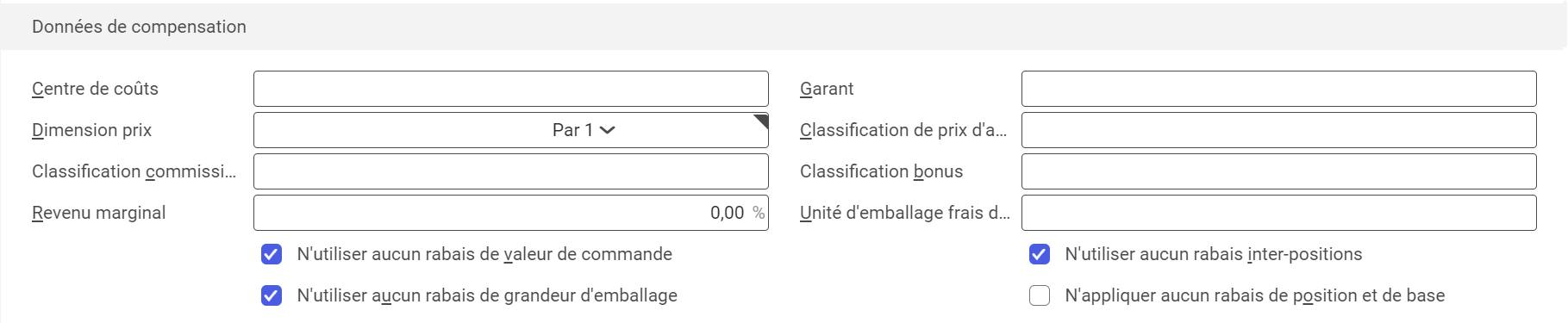
- Centre de coûts – le centre de coûts indiqué dans ce champ est saisi sur commandes de vente lors de l’ajout d’un nouvel article. Ce champ peut rester vide. S’il existe des données d’article appropriées relatives aux clients ou à leur classification, elles peuvent être utilisées.
- Garant – l’unité de coûts indiquée dans ce champ est saisie dans le champ Garant sur commandes de vente lors de l’ajout d’un nouvel article.
- Dimension prix – la dimension prix définit le nombre de pièces auquel s’applique le prix. La dimension prix est créée par 1, 10 ou 100 unités. Les unités de prix saisies pour cet article sont les unités en vigueur. Si sur la commande de vente dans le champ Origine prix la valeur sélectionnée est Manuellement, le champ Dimension prix est initialement complété avec cette valeur. Ce champ ne peut pas rester vide. S’il existe des données d’article appropriées relatives aux clients ou à leur classification, elles peuvent être utilisées.
- Classification de prix d’articles – les conditions de prix peuvent être enregistrées pour une classification de prix d’articles. Lors de la fixation du prix, l’article est couvert par cette condition en l’attribuant à cette classification de prix. Ce champ est obligatoire lorsque la case N’utiliser aucun rabais inter-positions n’a pas été cochée. S’il existe des données d’article appropriées relatives aux clients ou à leur classification, elles peuvent être utilisées. Pour plus d’informations consultez les documents Introduction : Prix de vente et Fixation des prix de vente.
- Classification commission – dans ce champ il faut sélectionner une classification commission qui regroupe des articles particuliers selon la classification sélectionnée. Elle peut être utilisée pour créer des contrats commission dans l’application Accords relatifs aux commissions. Ce champ peut rester vide. S’il existe des données d’article appropriées relatives aux clients ou à leur classification, elles peuvent être utilisées.
- Classification bonus – dans ce champ il faut sélectionner une classification bonus qui regroupe les articles selon la classification sélectionnée. Cette classification peut être utilisée dans l’application Accords relatifs aux bonus pour inclure ou exclure des articles lors de la fixation du bonus. Ce champ peut rester vide. S’il existe des données d’article appropriées relatives aux clients ou à leur classification, elles peuvent être utilisées.
- Revenu marginal – dans ce champ il faut saisir le revenu marginal pour l’article exprimé en pourcentage. Si le système affiche la valeur 0,00% par défaut, cela signifie que le revenu marginal net n’a pas été marqué lors de la création de positions dans les documents de vente. Pour le vérifier, il faut modifier la valeur saisie dasn ce champ. S’il existe des données d’article appropriées relatives aux clients ou à leur classification, elles peuvent être utilisées.
- Unité d’emballage frais de transport – il faut sélectionner l’unité d’emballage saisie dans le champ Unité de base dans les données de base d’article. L’unité d’emballage est utilisée lors du calcul des coûts de transport dans le processus de vente qui dépendent des unités d’emballages définies dans l’application Unités de chargement.
- N’utiliser aucun rabais de valeur de commande (case à cocher) – dans les positions de commande de vente et de devis client la case à cocher est initialement définie selon l’entrée sélectionnée. S’il existe des données d’article appropriées relatives aux clients ou à leur classification, elles peuvent être utilisées. Pour plus d’informations consultez les documents Introduction : Prix de vente et Fixation des prix de vente.
- N’utiliser aucun rabais inter-positions (case à cocher) – dans les positions de commande de vente et de devis client la case à cocher est initialement définie selon l’entrée sélectionnée. Si la case à cocher n’est pas active, il faut compléter le champ Classification de prix d’articles. S’il existe des données d’article appropriées relatives aux clients ou à leur classification, elles peuvent être utilisées. Pour plus d’informations consultez les documents Introduction : Prix de vente et Fixation des prix de vente.
- N’utiliser aucun rabais de grandeur d’emballage (case à cocher) – dans les positions de commande de vente et de devis client la case à cocher est initialement définie selon l’entrée sélectionnée. S’il existe des données d’article appropriées relatives aux clients ou à leur classification, elles peuvent être utilisées. Pour plus d’informations consultez les documents Introduction : Prix de vente et Fixation des prix de vente.
- N’appliquer aucun rabais de position et de base (case à cocher) – dans les positions de commande de vente et de devis client le champ Aucun rabais pour toutes les positions est initialement définie selon l’entrée sélectionnée. S’il existe des données d’article appropriées relatives aux clients ou à leur classification, elles peuvent être utilisées. Pour plus d’informations consultez les documents Introduction : Prix de vente et Fixation des prix de vente.
Section Données statistiques

- Inclusion/exclusion – ce champ définit si les factures des clients seront incluses dans les en-tête des statistiques de l’article de vente OLTP :
- Inclusion – les factures sont acceptées dans les statistiques OLTP,
- Exclusion – les factures ne sont pas acceptées dans les statistiques OLTP.
- À partir d’héritage (par défaut) – l’entrée utilisée est l’entrée précédente au noeud de hiérarchie des statistiques d’article de vente ou l’entrée associée, définie dans l’application Paramètres de base. Si l’une des valeurs du noeud précédent (s’il existe) est l’inclusion ou l’exclusion, la recherche se termine. Sinon, les valeurs utilisées par défaut sont les valeurs saisies dans la section Vente de la fonction Data Warehouse et statistiques dans l’application Paramètres de base.
- Classification – dans ce champ il faut saisir la classification de statistiques d’article de vente auquel sera assigné l’article.
Onglet Fichiers joints/textes

Dans cet onglet l’utilisateur peut créer des textes supplémentaires pour l’article. En général, ils sont utilisés lors de l’émission des documents.
Icône affichée dans l’onglet Fichiers joints/textes indique les informations supplémentaires qui s’y trouvent.
Onglet Autres champs
Afin de saisir les informations supplémentaires, l’utilisateur peut ajouter dans l’onglet Autres champs des champs personnalisés. Ces champs sont en principe liés à l’entité métier et de ce fait ils sont visibles pout tous les articles. Les valeurs saisies dans les champs personnalisés sont appliquées à l’article actuellement affiché. Les types de champs et leur description se trouvent dans le Manuel d’utilisation. Le manuel comporte également une description de création d’autres champs.
Onglet Statistiques
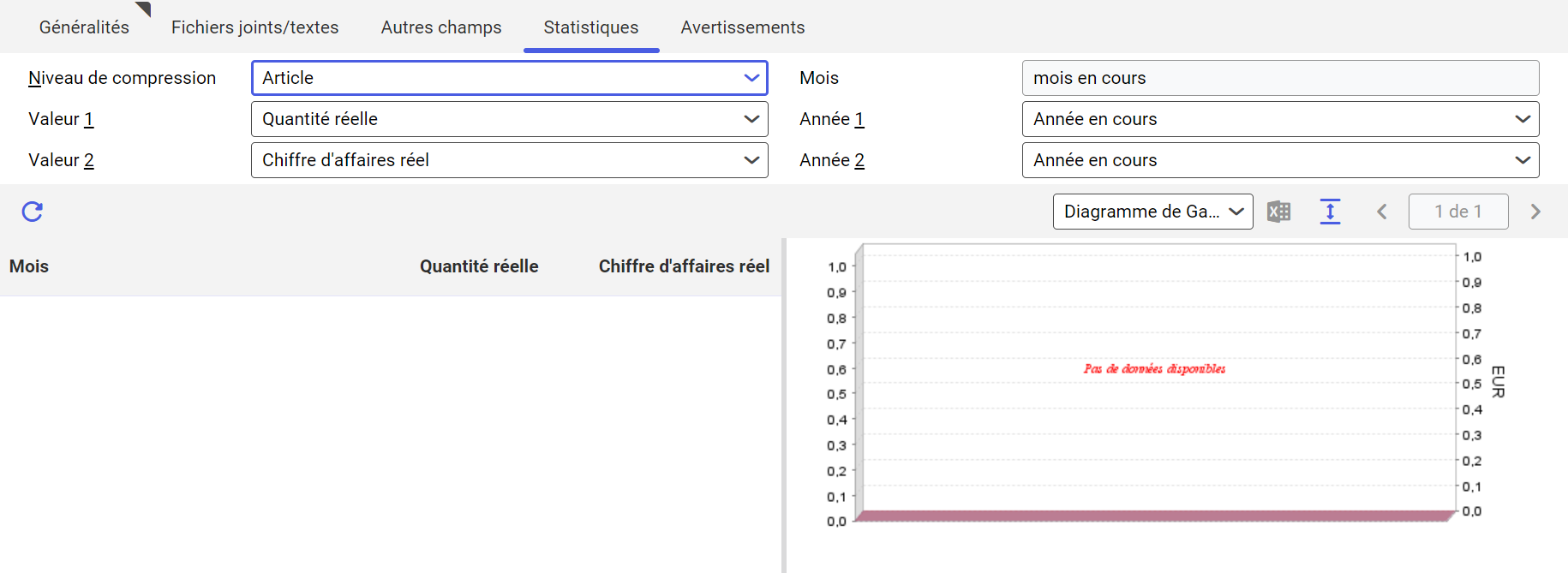
Cet onglet affiche les statistiques de vente de l’article sélectionné. Grâce aux statistiques d’article de vente OLTP, il est possible d’analyser sur la base des factures client enregistrées le chiffre d’affaires de l’article sélectionné. Les valeurs affichées correspondent à l’état au moment de la dernière mise à jour des statistiques de vente OLPT effectuée à l’aide de l’application Mettre à jour faits statistiques.
Pour plus d’informations sur les statistiques OLTP d’article de vente consultez le document OLTP : Statistiques de vente.
Description détaillée des champs :
- Niveau de compression – dans ce champ il faut saisir le niveau de compression pour les statistiques OLTP d’articles de vente énumérés au dessous. Options disponibles :
- Article
- Article + Client
- Article + Classification statistiques clients
Dans le cas de l’option Article, les statistiques OLTP d’article de vente sont affichées pour l’année civile sous forme de graphique à barres Facultativement, il est possible de comparer les valeurs de l’année civile en cours avec les valeurs de l’année précédente. Il est également possible d’afficher deux valeurs, par exemple la quantité réelle et le chiffre d’affaires réel.
Aux niveaux Article + Client et Article + Classification statistiques clients seule une valeur de référence peut être affichée pour le mois civil sélectionné.
- Mois – aux niveaux Article + Client et Article + Classification statistiques clients ce champ permet de sélectionner le mois civil pour lequel seront affichées les statistiques OLTP d’article de vente. Si la valeur dans ce champ n’a pas été modifiée avant, le système la définira sur mois en cours. Dans le cas du niveau de compression Article, le champ Mois ne peut pas être modifié et il n’est pas affiché dans les statistiques. Si un nouveau mois est sélectionné, il faut mettre à jour les données en appuyant sur le bouton [Mettre à jour] dans le secteur d’activité.
- Valeur 1 – dans ce champ il faut saisir la valeur référentielle qui sera affichée dans les statistiques OLTP d’article de vente. Options disponibles :
- Quantité réelle
- Chiffres d’affaires réel
- Revenu marginal réel
Pour plus d’informations sur le calcul des valeurs référentielles consultez le document OLTP : Statistiques de vente. Si la valeur dans le champ Valeur 1 est modifiée, il faut appuyer sur le bouton [Mettre à jour] dans le secteur d’activité pour mettre à jour les données.
- Année 1 – dans ce champ il faut saisir l’année pour laquelle seront affichées les statistiques OLTP d’article de vente. Options disponibles :
- Année en cours
- Exercice année précédente
- Année précédente antérieure
Si la valeur dans le champ Année 1 est modifiée, il faut appuyer sur le bouton [Mettre à jour] dans le secteur d’activité pour mettre à jour les données.
- Valeur 2 – au niveau de compression Article, une deuxième valeur peut être également affichée. Cela permet à afficher les dépendances entre les valeurs différentes, par exemple entre la quantité et le chiffre d’affaires dans l’année civil sélectionnée. Les valeurs disponibles sont les mêmes que pour le champ Valeur 1. Chaque valeur est affichée en une colonne individuelle et elle marquée d’une couleur différente. En outre, il est possible de laisser ce champ vide, le système affichera alors les données sélectionnées dans le champ Valeur 1. Si la valeur dans le champ Valeur 2 est modifiée, il faut appuyer sur le bouton [Mettre à jour] dans le secteur d’activité pour mettre à jour les données.
- Année 2 – au niveau de compression Article, il est également possible d’afficher les données relatives à une autre année. Cela permet de comparer les données sélectionnées aux données d’une autre année. Les valeurs disponibles sont les mêmes que pour le champ Année 1 ou le champ peut rester vide. Si la valeur dans le champ Année 2 est modifiée, il faut appuyer sur le bouton [Mettre à jour] dans le secteur d’activité pour mettre à jour les données.
Dans l’onglet Statistiques les données définies par les critères sont affichées sous la forme du tableau. Les statistiques sont mises à jour en appuyant sur le bouton [Mettre à jour] dans l’en-tête du tableau et de diagramme. Les statistiques sont affichées sur la diagramme à côté du tableau. Il est possible de sélectionner une des diagrammes suivantes :
- Diagramme de Gantt 3D
- Diagramme de Gantt 2D
Paramètres de base
Le document Articles comporte les informations relatives aux paramètres dans l’application Paramètres de base pour l’application Articles et les vues individuelles..
Entités métier
L’entité métier ci-dessous est importante pour l’application Articles dans la vue Vente et elle est utilisée pour :
- accorder les autorisations,
- fournir les définitions de l’activité,
- importer ou exporter les données.
Articles de vente :
com.cisag.app.sales.obj.SalesItem
Cette entité métier appartient au groupe entités suivant :
com.cisag.app.sales.Master1Data
Autorisations
Les autorisations peuvent être attribuées à l’aide des rôles d’autorisations ou par l’attribution de l’organisation. L’idée des autorisations est décrite dans le document Autorisations.
Possibilités spéciales
Il n’existe aucune possibilité spéciale pour la vue Vente de l’application Articles.
Attributions de l’organisation
Pour que l’utilisateur puisse utilsier la vue Vente de l’application Articles, il doit être assigné à l’organisation qui est associée à au moins une des structures d’organisation suivantes :
- Vente
Fonctions spéciales
Les fonctions associées à l’organisation ont été décrites dans l’article Manuels : Articles, chapitre Utilisation des données de configuration dans les structures d’organisation. Dans un environnement mono site n’existe aucune fonction spéciale.
Autorisations pour partenaires commerciaux
La vue Vente de l’application Articles n’est pas mise à disposition des partenaires commerciaux.
Actions liées aux applications
Dans la vue Vente de l’application Articles sont disponibles les actions suivantes :
- Accepter données pour l’organisation sélectionnée,
- Accepter changement de données pour organisation sélectionnée.
Accepter données pour l’organisation sélectionnée
Dans l’application Articles est disponible l’action Accepter données pour l’organisation sélectionnée qui copie les données de l’organisation sélectionnée. Les données sont validées à partir de l’organisation suivante dans la hiérarchie où elle peuvent être modifiées. Il n’est pas possible de modifier les données.
Accepter changement de données pour organisation sélectionnée
Dans l’application Articles est disponible l’action Accepter changement de données pour organisation sélectionnée qui accepte le traitement des données pour l’organisation sélectionnée. Les données peuvent être modifiées pour l’organisation sélectionnée.
